Konversi ASD menjadi ODT
Cara mengonversi file ASD (Word AutoSave) ke format ODT menggunakan Microsoft Word dan LibreOffice
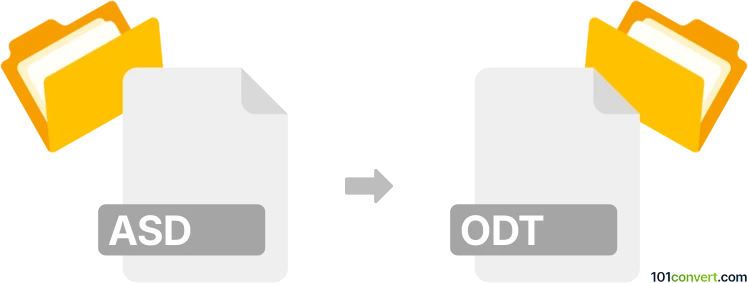
Bagaimana mengkonversi asd ke odt berkas
- Lainnya
- Belum ada peringkat.
101convert.com assistant bot
22j
Memahami Format File asd dan odt
ASD files adalah file AutoSave yang dibuat oleh Microsoft Word. Mereka digunakan untuk memulihkan dokumen yang belum disimpan jika terjadi crash atau shutdown tak terduga. File-file ini tidak dimaksudkan untuk pengeditan atau berbagi langsung, namun untuk pemulihan dokumen.
ODT adalah singkatan dari OpenDocument Text, sebuah standar terbuka yang banyak digunakan untuk dokumen pengolah kata. File ODT kompatibel dengan banyak suite kantor, termasuk LibreOffice, OpenOffice, dan dapat dibuka di Microsoft Word.
Cara mengonversi asd ke odt
Karena file ASD merupakan file pemulihan, proses konversi melibatkan terlebih dahulu memulihkan isi dokumen dan kemudian menyimpannya dalam format ODT. Berikut cara melakukannya:
- Buka file ASD di Microsoft Word: Luncurkan Word, pergi ke File → Open, dan pilih Recover Unsaved Documents untuk menemukan dan membuka file ASD Anda.
- Simpan dokumen yang dipulihkan sebagai DOCX: Setelah file ASD terbuka, gunakan File → Save As dan pilih format DOCX.
- Konversi DOCX ke ODT: Buka file DOCX yang disimpan di LibreOffice Writer atau OpenOffice Writer. Kemudian, gunakan File → Save As dan pilih ODT sebagai tipe file.
Software terbaik untuk konversi asd ke odt
- Microsoft Word – Esensial untuk membuka dan memulihkan file ASD.
- LibreOffice Writer – Gratis dan sumber terbuka, sangat baik untuk menyimpan dokumen dalam format ODT.
- OpenOffice Writer – Alternatif gratis lainnya untuk menangani file ODT.
Tidak ada konverter online langsung untuk ASD ke ODT, karena file ASD memerlukan pemulihan di Word terlebih dahulu. Pastikan selalu menggunakan versi terbaru dari program ini untuk kompatibilitas terbaik.
Ringkasan
Untuk mengonversi file ASD ke ODT, pulihkan dokumen di Microsoft Word, simpan sebagai DOCX, kemudian gunakan LibreOffice atau OpenOffice untuk menyimpannya sebagai ODT. Ini memastikan dokumen Anda dapat diakses di pengolah kata standar terbuka.
Catatan: Catatan konversi asd ke odt ini tidak lengkap, harus diverifikasi, dan mungkin mengandung ketidakakuratan. Silakan pilih di bawah ini apakah Anda merasa informasi ini bermanfaat atau tidak.